
У презентації PowerPoint є свої моменти. Однак, оскільки ви тут, є пристойний шанс, що ви визначили, що документ Word відповідає вашим планам або потребам краще, ніж презентація. У такому випадку вам буде доцільно конвертувати PowerPoint PPT у Word DOC.
Перетворення PowerPoint PPT на Word Online
Після того, як ви конвертуєте PPT у Word (щоб отримати doc або docx файл), ви можете використовувати потужніші функції редагування Microsoft Word, надійніші параметри форматування та розширені функції друку (порівняно з тими, що в програма PowerPoint, принаймні). У цій статті ми маємо намір показати вам, як ви можете конвертувати PPT у Word онлайн, а потім проведемо вас через перетворення PPT у Word за допомогою коду на C#. -to-word/), Java, C++ і Python.
Онлайн конвертер PPT у Word DOC
- Перейдіть на Aspose Online сторінка конвертера PPT у Word.
- Натисніть Перетягнути або завантажити файли.
- Завантажте презентацію PowerPoint, яку потрібно перетворити на документ Word.
- Натисніть CONVERT.
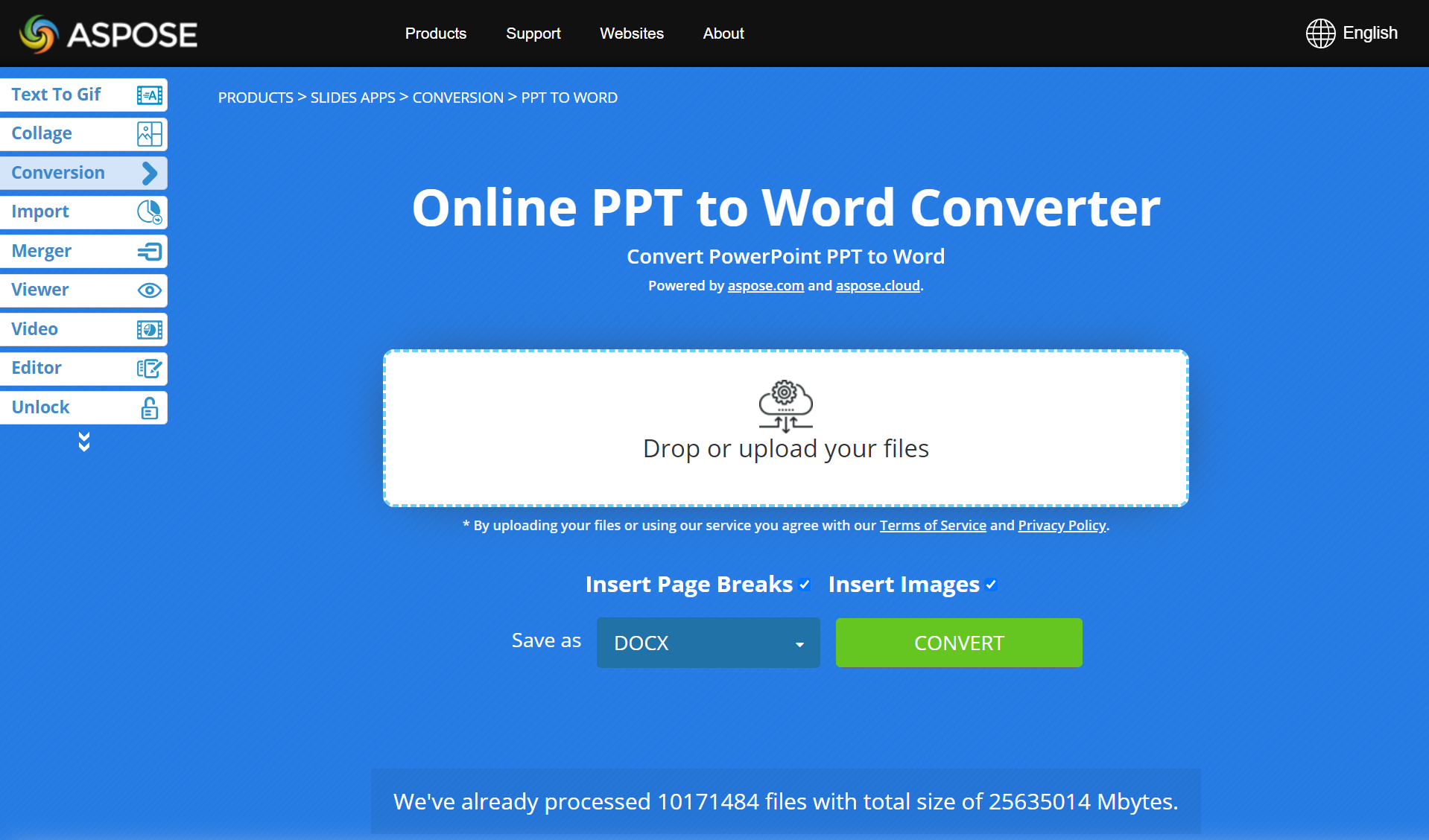
Під час конвертації PowerPoint у Word за допомогою конвертера Aspose ви можете вказати, чи потрібно розбивати сторінки (через прапорець «Вставити розриви сторінок») і чи бажаєте ви, щоб зображення з ваших слайдів PPT відображалися на сторінках у документі Word (через Прапорець «Вставити зображення»).
поширені запитання
Як конвертувати PPT у DOC онлайн?
Щоб конвертувати PPT у Word онлайн, просто скористайтеся безкоштовним конвертером Aspose PowerPoint to Word. Спочатку ви завантажуєте презентацію, яку хочете конвертувати у Word DOC. По-друге, ви вказуєте бажані параметри для процесу перетворення. По-третє, ви натискаєте CONVERT.
Скільки часу потрібно, щоб конвертувати PowerPoint PPT у Word DOC?
Час, необхідний для операції перетворення PowerPoint у Word, здебільшого залежить від кількості слайдів та їх вмісту у ваших презентаціях. Наприклад, якщо ваша презентація містить лише кілька слайдів із простим вмістом, ви, швидше за все, отримаєте кінцевий документ Word за кілька хвилин.
Чи працює онлайн-конвертер PPT у Word на мобільних телефонах?
Так. Aspose PowerPoint to Word Converter працює на всіх смартфонах (iPhone, пристроях Android) і платформах (macOS, машини з Windows тощо).
Перетворення PPT у Word - Посібник розробника
Окрім розробки безкоштовних веб-додатків (як-от онлайн-конвертер PowerPoint у Word), які дозволяють людям швидко конвертувати свої презентації PPT у документи Word, Aspose також надає API, які дозволяють розробникам і програмам виконувати однакові завдання.
Залежно від вашого проекту чи кодової бази ви можете використовувати продукт Aspose.Slides разом із Aspose.Words, щоб конвертувати PPT у Word за допомогою коду C#, Java, C++ або Python.
Примітка: API Aspose дозволяють робити набагато більше, ніж перетворення PowerPoint у Word. Використовуючи Aspose.Slides, наприклад, ви можете створювати презентації, редагувати презентації та керувати ними, перетворювати презентації на зображення, PDF-файли, документи HTML тощо, а також виконувати багато завдань, пов’язаних із презентаціями.
- Перетворення PPT у Word на C#
- Перетворення PPT у Word у Java
- Експорт PPT у DOC на C++
- Перетворення PPT на DOC на Python
- Дослідіть Cloud API
Перетворення PPT у Word у C#
Установіть Aspose.Slides for .NET, дотримуючись інструкцій на цій сторінці і встановіть Aspose.Words for .NET, дотримуючись інструкцій тут.
Додайте ці простори імен до свого файлу program.cs:
за допомогою системи;
за допомогою System.Drawing.Imaging;
за допомогою System.IO;
за допомогою Aspose.Slides;
за допомогою Aspose.Words;
за допомогою SkiaSharp;
- Запустіть цей код C# для перетворення PowerPoint у Word:
using var presentation = new Presentation();
var doc = new Document();
var builder = new DocumentBuilder(doc);
foreach (var slide in presentation.Slides)
{
// створює та вставляє зображення слайда
using var bitmap = slide.GetThumbnail(1, 1);
using var stream = new MemoryStream();
bitmap.Save(stream, ImageFormat.Png);
stream.Seek(0, SeekOrigin.Begin);
using var skBitmap = SKBitmap.Decode(stream);
builder.InsertImage(skBitmap);
// вставляє тексти слайдів
foreach (var shape in slide.Shapes)
{
if (shape is AutoShape autoShape)
{
builder.Writeln(autoShape.TextFrame.Text);
}
}
builder.InsertBreak(BreakType.PageBreak);
}
doc.Save("document.docx");
Щоб дізнатися більше про можливості перетворення Aspose.Slides for .NET PowerPoint, перегляньте розділ Конвертувати PowerPoint PPT і Функції статті з нашої документації.
Перетворення PowerPoint PPT на DOC у Java
Установіть Aspose.Slides for Java, дотримуючись інструкцій.
Установіть Aspose.Words for Java, дотримуючись інструкцій.
Додайте aspose-slides-xx-jdkXX.jar і aspose-words-xx-jdkXX.jar до вашого CLASSPATH.
Запустіть цей код Java для перетворення PowerPoint PPT у формат Word:
Presentation pres = new Presentation(inputPres);
try {
Document doc = new Document();
DocumentBuilder builder = new DocumentBuilder(doc);
for (ISlide slide : pres.getSlides())
{
// створює та вставляє зображення слайда
BufferedImage bitmap = slide.getThumbnail(1, 1);
builder.insertImage(bitmap);
// вставляє тексти слайдів
for (IShape shape : slide.getShapes())
{
if (shape instanceof AutoShape)
{
builder.writeln(((AutoShape)shape).getTextFrame().getText());
}
}
builder.insertBreak(BreakType.PAGE_BREAK);
}
doc.save(outputDoc);
} finally {
if (pres != null) pres.dispose();
}
Щоб дізнатися більше про можливості перетворення Aspose.Slides for Java PowerPoint, перегляньте розділ Конвертувати PowerPoint і Функції статті з нашої документації.
Перетворення C++ PPT у DOC
Установіть Aspose.Slides for C++, дотримуючись інструкцій на цій сторінці і встановіть Aspose.Words for C++, дотримуючись інструкцій тут.
Запустіть такий код C++, щоб перетворити PPT на DOC:
auto presentation = MakeObject<Presentation>();
auto doc = MakeObject<Aspose::Words::Document>();
auto builder = MakeObject<Aspose::Words::DocumentBuilder>(doc);
for (const auto& slide : presentation->get_Slides())
{
// створює та вставляє зображення слайда
auto bitmap = slide->GetThumbnail(1.0f, 1.0f);
builder->InsertImage(bitmap);
// вставляє тексти слайдів
for (const auto& shape : slide->get_Shapes())
{
if (ObjectExt::Is<AutoShape>(shape))
{
auto autoShape = System::AsCast<AutoShape>(shape);
builder->Writeln(autoShape->get_TextFrame()->get_Text());
}
}
builder->InsertBreak(Aspose::Words::BreakType::PageBreak);
}
Дізнайтеся більше про можливості перетворення Aspose.Slides for C++ PowerPoint у розділі Перетворення PowerPoint PPT.
PPT у Word у Python
Установіть Aspose.Slides for Python, дотримуючись інструкцій на цій сторінці і встановіть Aspose.Words for Python, дотримуючись інструкцій тут.
Додайте ці простори імен до свого файлу program.py:
імпортувати aspose.slides як слайди
імпортувати aspose.words як слова
- Перетворіть PPT у DOC за допомогою наведеного нижче коду:
presentation = slides.Presentation("pres.pptx")
doc = words.Document()
builder = words.DocumentBuilder(doc)
for index in range(presentation.slides.length):
slide = presentation.slides[index]
# створює та вставляє зображення слайда
slide.get_thumbnail(2,2).save("slide_{i}.png".format(i = index), drawing.imaging.ImageFormat.png)
builder.insert_image("slide_{i}.png".format(i = index))
for shape in slide.shapes:
# вставляє тексти слайдів
if (type(shape) is slides.AutoShape):
builder.writeln(shape.text_frame.text)
builder.insert_break(words.BreakType.PAGE_BREAK)
doc.save("presentation.docx")
Щоб дізнатися більше про функції перетворення Aspose.Slides for Python, перегляньте розділ Конвертувати PowerPoint PPT.
Дослідіть хмарні API
Якщо вас не цікавлять локальні API, то ви можете ознайомитися з хмарними продуктами Aspose, які дозволяють створювати презентації, редагувати або керувати ними та також конвертуйте їх в інші файли в хмарі.
Висновок
Ця стаття познайомила вас з онлайн-конвертором PowerPoint у Word, який дозволяє безкоштовно конвертувати PPT у DOC. Ви можете конвертувати будь-яку кількість PPT PowerPoint за лічені секунди. Крім того, ви навчилися виконувати конвертацію PPT у DOC різними мовами програмування.